Permitir que los miembros de una reunión de Zoom compartan sus pantallas es algo bastante sencillo y puede resultar muy divertido. Incluso productivo, en caso de que tengas una reunión laboral o de cualquier índole.
Una de las mejores aplicaciones de videollamadas para usar con amigos, familiares e incluso por temas de trabajo. Una de las opciones con las que cuenta Zoom es la de compartir nuestra pantalla. Que, básicamente seria mostrar de manera literal lo que estamos haciendo en nuestro dispositivo.
En el artículo de hoy, no solo vamos a ver cómo permitir que los miembros de una reunión de Zoom compartan sus pantallas. Si no que también veremos cómo lograr que todos lo hagan a la vez.
Permitir que los miembros compartan su pantalla en Zoom
A pesar de que parezca evidente, para permitir que los participantes puedan compartir sus pantallas, lo primero que debemos hacer es crear una reunión. Ahora si estás usando el cliente para Windows, Linux o Max. Vamos a tener que dar clic en el botón “Seguridad” y luego presionar en la opción “Compartir pantalla”.
En el caso de los dispositivos móviles, tendremos que presionar sobre el botón con los tres puntos suspensivos. Se abrirá un nuevo menú y vamos a presionar “Seguridad”. Ahora podrás mover el interruptor para “Compartir pantalla”.
Y básicamente eso sería todo. De esta forma todos los participantes de la actual videollamada de Zoom podrán compartir sus pantallas sin ninguna clase de problema.
Cómo permitir que varias personas compartan la pantalla a la vez
Permitir que todos compartan sus pantallas al mismo tiempo, también es algo bastante sencillo. Para quienes usan el cliente de escritorio, deberán dar clic en el botón verde que dice “Compartir pantalla”. Aparecerá un pequeño menú emergente y seleccionaremos “Varios participantes pueden compartir simultáneamente”.
De esta sencilla y rápida manera, más de una persona podrá compartir pantalla a la vez. Evidentemente si son demasiadas personas puede ser un caos, pero también algo bastante divertido.
Esperamos que esta simple guía sobre cómo permitir que los miembros de una reunión de Zoom compartan sus pantallas te fuera de ayuda. Recuerda que, si tienes alguna clase de duda o sugerencia, la esperamos en la caja de comentarios que podrás encontrar un poco más abajo.

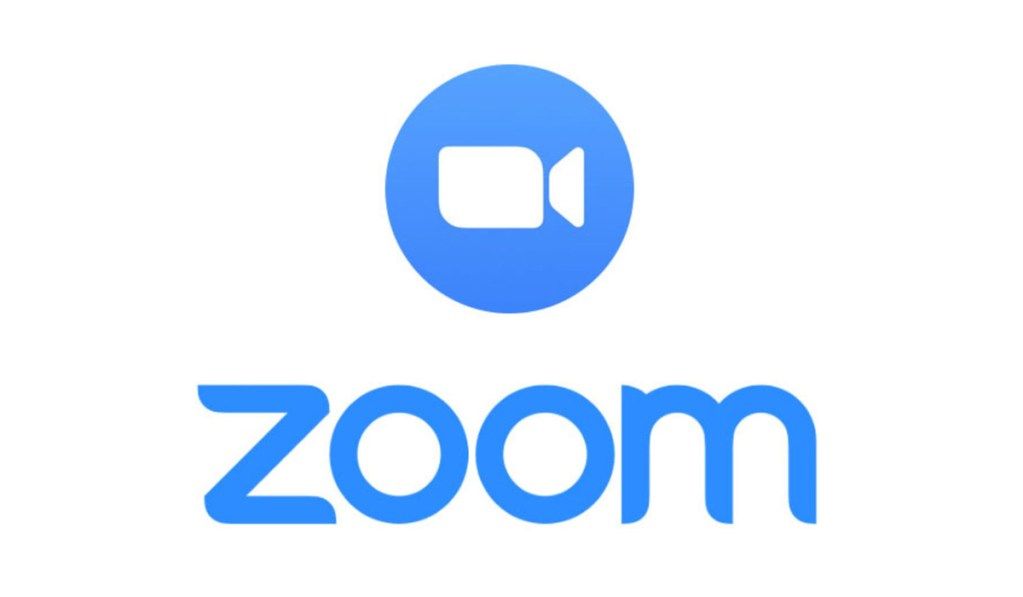
¿Tienes alguna pregunta o problema relacionado con el tema del artículo? Queremos ayudarte.
Deja un comentario con tu problema o pregunta. Leemos y respondemos todos los comentarios, aunque a veces podamos tardar un poco debido al volumen que recibimos. Además, si tu consulta inspira la escritura de un artículo, te notificaremos por email cuando lo publiquemos.
*Moderamos los comentarios para evitar spam.
¡Gracias por enriquecer nuestra comunidad con tu participación!